各位熟悉福昕PDF阅读器吗?使用时晓得跳转至指定的操作吗?今天小编就讲解了有关福昕PDF阅读器跳转至指定页面的详细步骤哦,有需要的朋友不要错过哦,希望能够帮助到大家呢。
1、点击“视图”选项卡下“转到”组中“首页”、“末页”、“前一页”或“后一页”按钮可阅读指定页面,这些按钮在状态栏中也能找到。也可以直接在框中输入页码进入指定页面。另外,还有“上一视图”和“下一视图”两个按钮,分别指的是返回到当前视图的上一视图和当前视图的下一视图。

2、通过页面缩略图能跳转至指定页面。点击左边导航窗中的页面缩略图按钮 ,再点击相应的缩略图就可以跳转至相应页面。拖曳移动缩略图中的红色方框可跳转至当前页面的其他位置。选择一个缩略图,鼠标右击选择“放大页面预览”或“缩小页面预览”可调整页面缩略图大小。
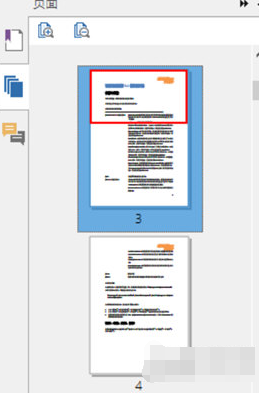
3、通过书签进入指定标题阅读。点击导航窗左边的“书签” ,点击相应书签或右击相应书签并在下拉菜单中选择“跳至书签”即可跳转至相应页面。点击书签前面的“+”或“-”可以展开或收起书签。在书签面板中,当书签内容太长,无法完整显示时,可以右击书签并选择“长书签自动换行”将书签换行显示,以便浏览完整书签内容。若需取消换行,再次右击书签并选择“长书签不自动换行”。

上文就讲解了福昕PDF阅读器跳转至指定页面的详细步骤,希望有需要的朋友都来学习哦。
- 聚焦虐童问题!中国版《白》将于2025年开拍
- 定为R级!斯科特称《角斗士2》为他个人最佳之一
- 新笔记本电脑卡顿反应慢怎么处理?笔记本电脑卡顿严重最好解决方法
- Win11右键卡死怎么办?Win11鼠标右键卡死的解决方法
- 笔记本Win10哪个系统版本打游戏好?小编教你选!
- 《黑神话悟空》疯虎无伤打法攻略 黑神话悟空疯虎怎么打
- 《黑神话悟空》妙仙葫芦获取方法 妙仙葫芦怎么获得
- 《黑神话悟空》刷灵蕴及经验位置分享 怎么刷经验
- 《黑神话悟空》精魄强度排行与选择推荐 黑神话悟空哪个精魄强
- 《黑神话悟空》小黄龙公式化逃课打法教学 小黄龙怎么打
- 如何查看惠普笔记本电脑型号?惠普笔记本电脑型号查看方法
- 《黑神话悟空》玲珑内丹速刷方法分享 玲珑内丹在哪里刷
- 《黑神话悟空》全泡酒物、种子收集视频攻略
- 《黑神话悟空》不带金箍结局CG分享 隐藏结局CG展示
- 笔记本玩游戏装什么系统最好?适合笔记本玩游戏的系统安装推荐
- 《黑神话悟空》大力铁角获取方法 大力铁角怎么获得
- 《黑神话悟空》全披挂详细获取方式分享 全防具获取方式一览
- 《黑神话悟空》新手法术流派加点解析
- 惠普笔记本无线开关在哪里?惠普笔记本无线开关位置介绍
- 《黑神话悟空》紫云山解锁方法 紫云山怎么解锁
- 《黑神话悟空》四妹支线任务攻略 四妹支线任务完成方法
- 《黑神话悟空》热门流派技能加点与出装攻略 黑神话悟空怎么加点
- 《黑神话悟空》法术流加点出装及打法攻略
- 《黑神话悟空》王灵官公式化打法教学 王灵官怎么打
- 《世界启元》S2赛季开启时间 S2赛季什么时候开始
- 《黑神话悟空》肉盾回血流出装加点指南
- 《黑神话悟空》树珍珠采集点位分享 树珍珠在哪里采集
- 《黑神话悟空》禁字法闪避流加点出装指南
- 相约电影之都 第十九届中国长春电影节开幕侧记
- 老笔记本电脑装什么系统流畅?老电脑最流畅的系统下载推荐